Heim >System-Tutorial >Windows-Serie >So wechseln Sie die Eingabemethoden auf einem Windows 10-PC
So wechseln Sie die Eingabemethoden auf einem Windows 10-PC
- WBOYWBOYWBOYWBOYWBOYWBOYWBOYWBOYWBOYWBOYWBOYWBOYWBOriginal
- 2024-08-02 09:58:11737Durchsuche
Um zu wechseln, welche Sprache Sie in Windows verwenden, wählen Sie die Sprachabkürzung ganz rechts in Ihrer Taskleiste aus und wählen Sie dann die Sprache oder Eingabemethode aus, die Sie verwenden möchten. Sie können auch einige Hotkeys verwenden wie: Windows-Logo + Leertaste, Umschalt + Alt oder Umschalt + Strg, nachdem Sie die Tastenfolge geändert haben.
Teil 1: Eingabemethoden mit Standard-Hotkeys wechseln
- Teil 2: Hotkeys für die Eingabesprache in der Systemsteuerung ändern
- So wechseln Sie zwischen der Eingabesprache mit dem Standard-HotKey
Sie können die Eingabemethoden auf Ihrem Windows 10-PC ganz einfach mit dem
Standard-Hotkeywechseln. Option 1: Verwenden Sie
Windows-Taste + Leertaste.
 Option 2: Drücken Sie die Tasten
Option 2: Drücken Sie die Tasten
. Der Standard-Hotkey zum Ändern der Eingabesprache in Windows 10 ist
Linke Alt+Umschalttaste. Drücken Sie diese beiden Hotkeys, um die Eingabesprachen in Windows 10 schnell zu ändern.
 Option 3: Wechseln Sie mithilfe der Sprachleiste zwischen der Eingabesprache.
Option 3: Wechseln Sie mithilfe der Sprachleiste zwischen der Eingabesprache.
Schritt 1: Klicken Sie einfach auf das
Sprachleistensymbolund wählen Sie die Eingabesprache aus, zu der Sie wechseln möchten. Wenn Sie die Touch-Tastatur verwenden, klicken Sie auf das Symbol „Touch-Tastatur“ unten rechts in der Taskleiste.
Schritt 2: Klicken Sie in der Touch-Tastatur auf, um ein Menü mit Tastaturen anzuzeigen. Wählen Sie dann die Eingabesprache in der Touch-Tastatur aus und ändern Sie sie.

 Sie können die Eingabemethoden oder Eingabesprachen-Hotkeys schnell ändern, indem Sie
Sie können die Eingabemethoden oder Eingabesprachen-Hotkeys schnell ändern, indem Sie
durch
Umschalt + Altersetzen. Schritt 1: Öffnen Sie die Systemsteuerung. Klicken Sie mit der rechten Maustaste auf das Startsymbol und klicken Sie im Menü auf
Systemsteuerung.
Schritt 2: Klicken Sie unter „Uhrzeit, Sprache und Region“ auf den Link „Eingabemethoden ändern“

Schritt 3: Klicken Sie in der Liste auf der rechten Seite auf Erweiterte Einstellungen
.

Schritt 4: Navigieren Sie zum Abschnitt „Eingabemethoden wechseln“ und klicken Sie dann auf den Link „Hotkeys der Sprachleiste ändern“

Tastenfolge ändern, um neue Hotkeys zum Wechseln der Eingabesprachen festzulegen.
Schritt 6: Wechseln Sie die Standard-Hotkeys der Eingabesprache mit 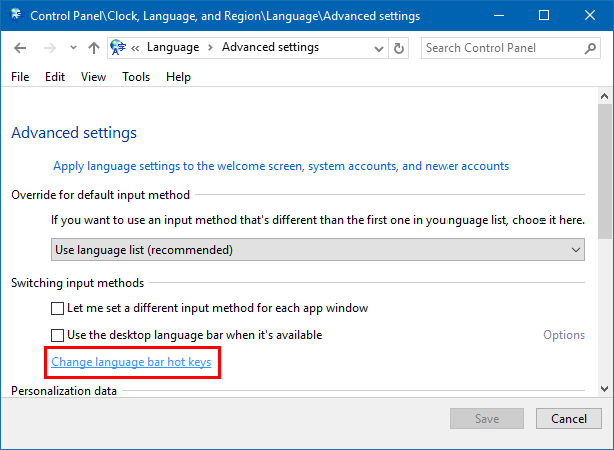 Strg + Umschalt
Strg + Umschalt
Drücken Sie die Hotkeys  Umschalt + Strg
Umschalt + Strg
Das obige ist der detaillierte Inhalt vonSo wechseln Sie die Eingabemethoden auf einem Windows 10-PC. Für weitere Informationen folgen Sie bitte anderen verwandten Artikeln auf der PHP chinesischen Website!
In Verbindung stehende Artikel
Mehr sehen- Verbessern Sie Ihr Windows 11 -Netzwerk: So bearbeiten Sie die Hosts -Datei effektiv
- Professionelle Techniken zur Änderung der Windows 11 -Hosts -Datei
- Windows 11 Hosts Dateihandbuch: So blockieren Sie unerwünschte Domänen leicht
- Verbesserung der Systemleistung mit Windows 11 Hosts -Dateiveränderungen
- Expertenberatung zur Optimierung der Windows 11 Hosts -Dateikonfiguration

